Android Studio实现第三方QQ登录操作代码
来看看效果图吧
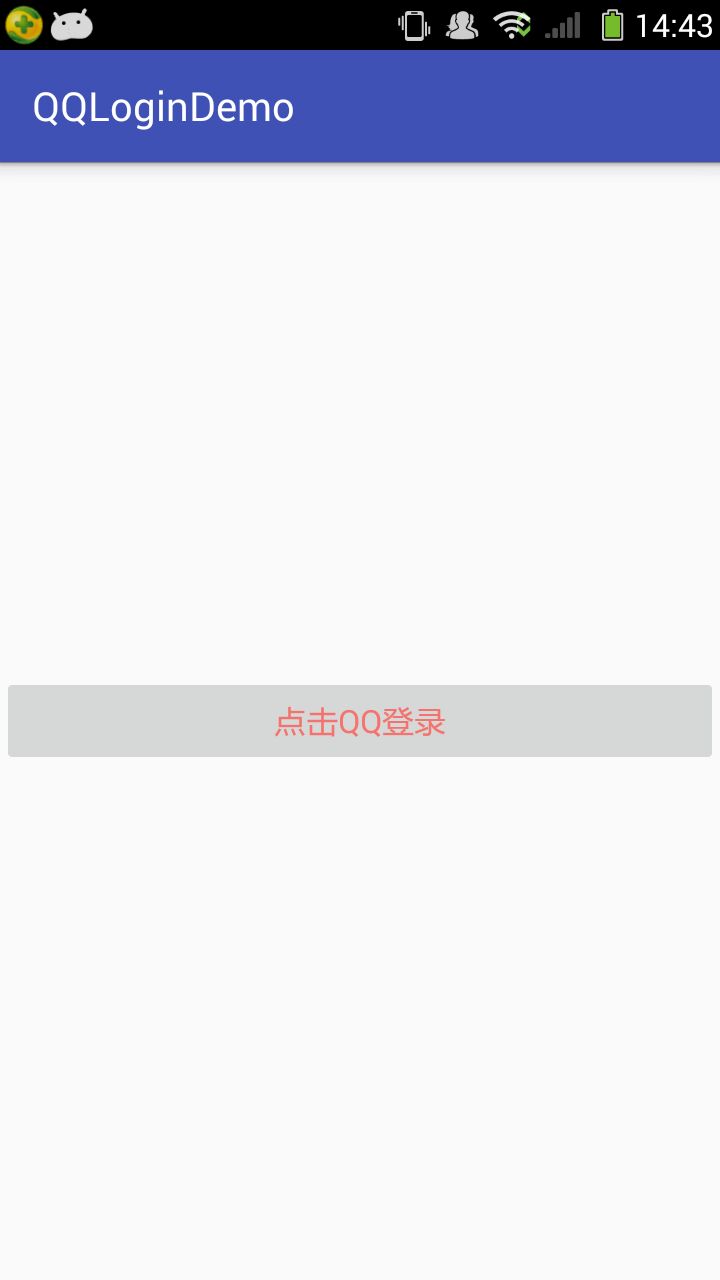
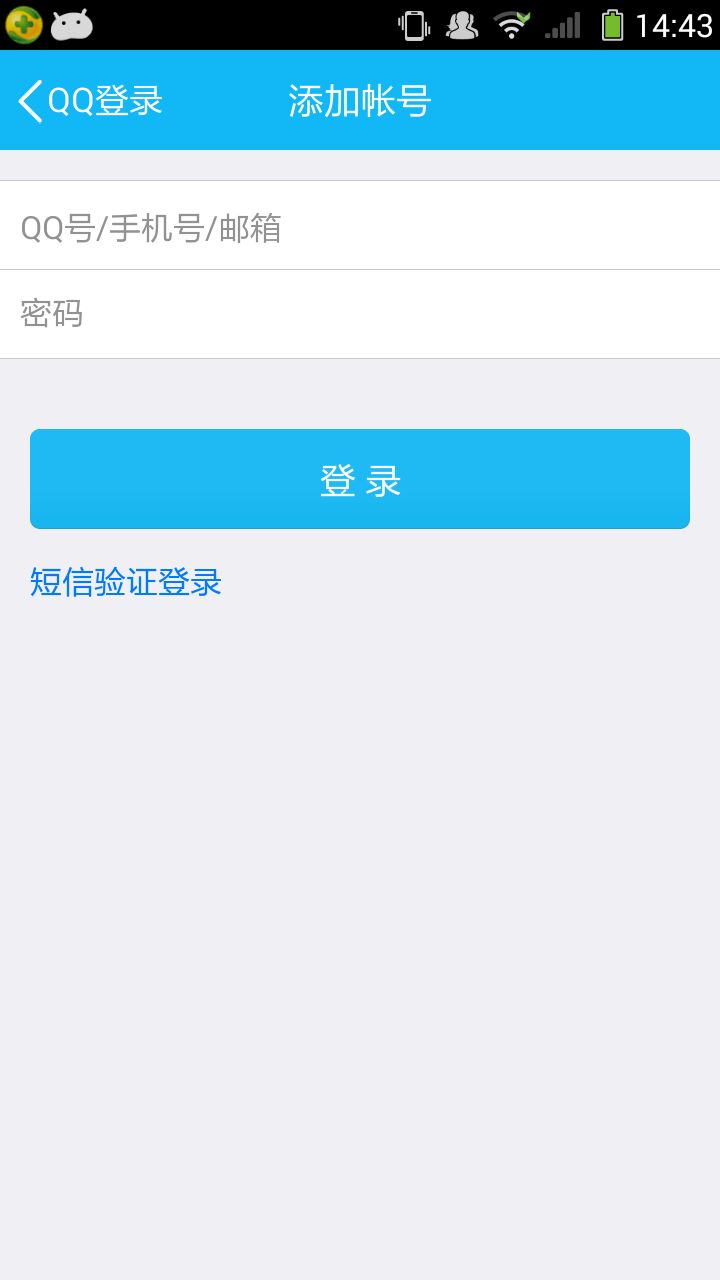
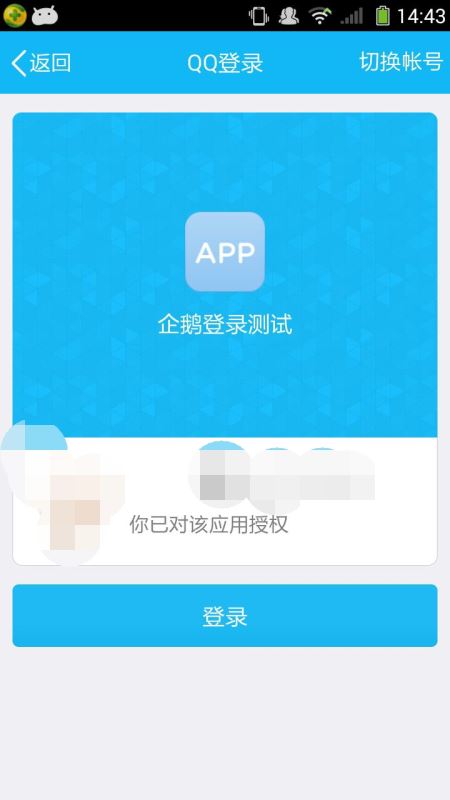
http://wiki.open.qq.com/wiki/mobile/SDK%E4%B8%8B%E8%BD%BD 下载SDKJar包 接下来就可以
实现QQ登录了,
新建一个项目工程 ,然后把我们刚才下载的SDK解压将jar文件夹中的jar包拷贝到我们的项目libs中
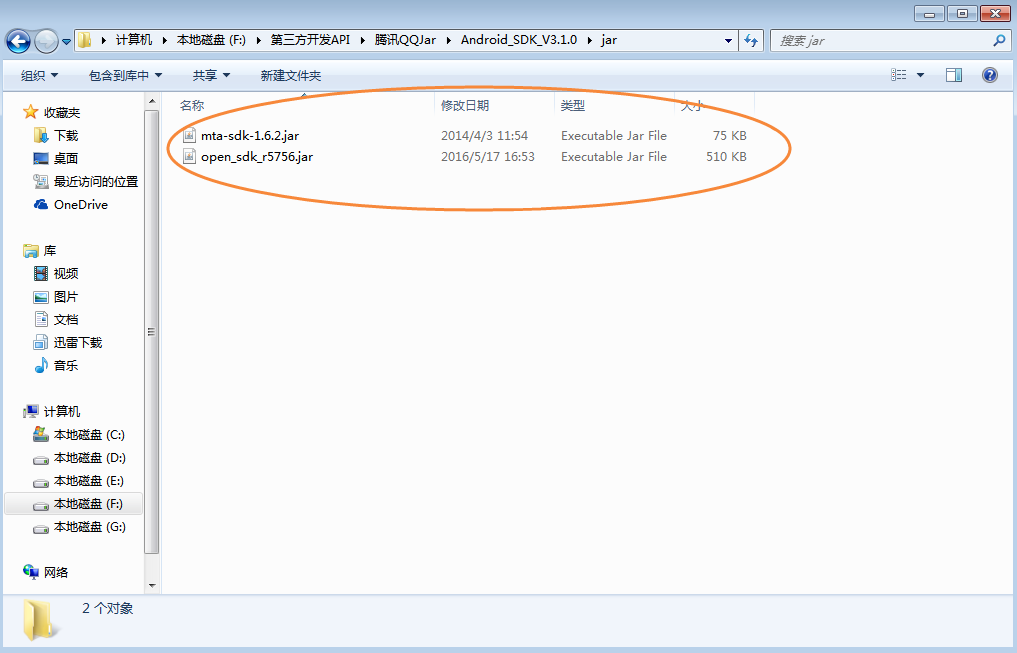
导入一个下面架包就可以

项目结构如下
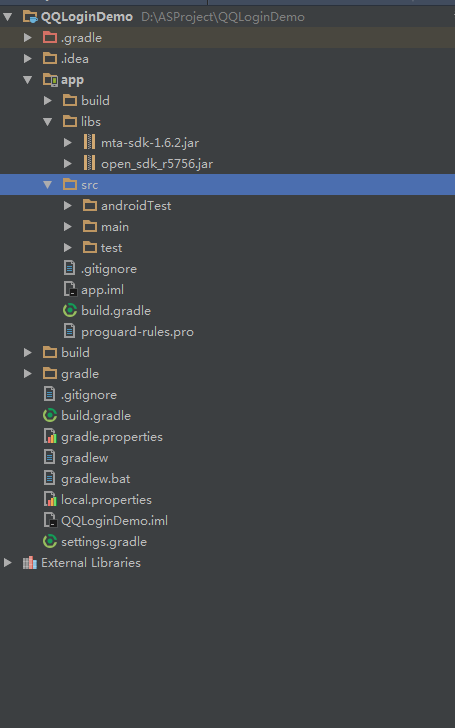
打开我们的清单文件Androidmanifest 在里面加入权限和注册Activity 如下
<?xml version="1.0" encoding="utf-8"?>
<manifest xmlns:android="http://schemas.android.com/apk/res/android" package="com.tangxiaoying.qq2">
<!-- QQ登录授权所需权限 -->
<uses-permission android:name="android.permission.INTERNET" />
<uses-permission android:name="android.permission.ACCESS_NETWORK_STATE" />
<application
android:allowBackup="true"
android:icon="@mipmap/ic_launcher"
android:label="@string/app_name"
android:roundIcon="@mipmap/ic_launcher_round"
android:supportsRtl="true"
android:theme="@style/AppTheme">
<activity android:name=".MainActivity">
<intent-filter>
<action android:name="android.intent.action.MAIN" />
<category android:name="android.intent.category.LAUNCHER" />
</intent-filter>
</activity>
<!-- 注册SDKActivity -->
<activity
android:name="com.tencent.tauth.AuthActivity"
android:launchMode="singleTask"
android:noHistory="true" >
<intent-filter>
<action android:name="android.intent.action.VIEW" />
<category android:name="android.intent.category.DEFAULT" />
<category android:name="android.intent.category.BROWSABLE" />
<data android:scheme="tencent1105602574" /> <!-- 开放平台获取的APPID -->
</intent-filter>
</activity>
<activity android:name="com.tencent.connect.common.AssistActivity"
android:theme="@android:style/Theme.Translucent.NoTitleBar"
android:screenOrientation="portrait"/>
</application>
</manifest>
布局文件activity_main 就一个Button按钮
<?xml version="1.0" encoding="utf-8"?> <RelativeLayout xmlns:android="http://schemas.android.com/apk/res/android" xmlns:tools="http://schemas.android.com/tools" android:id="@+id/activity_main" android:layout_width="match_parent" android:layout_height="match_parent" > <Button android:layout_width="match_parent" android:layout_height="wrap_content" android:text="点击QQ登录" android:onClick="buttonLogin" android:layout_centerInParent="true" android:textSize="16sp" android:textColor="#f4736e"/> </RelativeLayout>
下面就是我们的MainActivity中的代码了
import android.content.Intent;
import android.os.Bundle;
import android.support.v7.app.AppCompatActivity;
import android.util.Log;
import android.view.View;
import android.widget.Toast;
import com.tencent.connect.UserInfo;
import com.tencent.connect.auth.QQToken;
import com.tencent.connect.common.Constants;
import com.tencent.tauth.IUiListener;
import com.tencent.tauth.Tencent;
import com.tencent.tauth.UiError;
import org.json.JSONException;
import org.json.JSONObject;
public class MainActivity extends AppCompatActivity {
private static final String TAG = "MainActivity";
private static final String APP_ID = "1105602574";//官方获取的APPID
private Tencent mTencent;
private BaseUiListener mIUiListener;
private UserInfo mUserInfo;
@Override
protected void onCreate(Bundle savedInstanceState) {
super.onCreate(savedInstanceState);
setContentView(R.layout.activity_main);
//传入参数APPID和全局Context上下文
mTencent = Tencent.createInstance(APP_ID,MainActivity.this.getApplicationContext());
}
public void buttonLogin(View v){
/**通过这句代码,SDK实现了QQ的登录,这个方法有三个参数,第一个参数是context上下文,第二个参数SCOPO 是一个String类型的字符串,表示一些权限
官方文档中的说明:应用需要获得哪些API的权限,由“,”分隔。例如:SCOPE = “get_user_info,add_t”;所有权限用“all”
第三个参数,是一个事件监听器,IUiListener接口的实例,这里用的是该接口的实现类 */
mIUiListener = new BaseUiListener();
//all表示获取所有权限
mTencent.login(MainActivity.this,"all", mIUiListener);
}
/**
* 自定义监听器实现IUiListener接口后,需要实现的3个方法
* onComplete完成 onError错误 onCancel取消
*/
private class BaseUiListener implements IUiListener {
@Override
public void onComplete(Object response) {
Toast.makeText(MainActivity.this, "授权成功", Toast.LENGTH_SHORT).show();
Log.e(TAG, "response:" + response);
JSONObject obj = (JSONObject) response;
try {
String openID = obj.getString("openid");
String accessToken = obj.getString("access_token");
String expires = obj.getString("expires_in");
mTencent.setOpenId(openID);
mTencent.setAccessToken(accessToken,expires);
QQToken qqToken = mTencent.getQQToken();
mUserInfo = new UserInfo(getApplicationContext(),qqToken);
mUserInfo.getUserInfo(new IUiListener() {
@Override
public void onComplete(Object response) {
Log.e(TAG,"登录成功"+response.toString());
}
@Override
public void onError(UiError uiError) {
Log.e(TAG,"登录失败"+uiError.toString());
}
@Override
public void onCancel() {
Log.e(TAG,"登录取消");
}
});
} catch (JSONException e) {
e.printStackTrace();
}
}
@Override
public void onError(UiError uiError) {
Toast.makeText(MainActivity.this, "授权失败", Toast.LENGTH_SHORT).show();
}
@Override
public void onCancel() {
Toast.makeText(MainActivity.this, "授权取消", Toast.LENGTH_SHORT).show();
}
}
/**
* 在调用Login的Activity或者Fragment中重写onActivityResult方法
* @param requestCode
* @param resultCode
* @param data
*/
@Override
protected void onActivityResult(int requestCode, int resultCode, Intent data) {
if(requestCode == Constants.REQUEST_LOGIN){
Tencent.onActivityResultData(requestCode,resultCode,data,mIUiListener);
}
super.onActivityResult(requestCode, resultCode, data);
}
}
总结
以上所述是小编给大家介绍的Android Studio实现第三方QQ登录操作代码,希望对大家有所帮助,如果大家有任何疑问请给我留言,小编会及时回复大家的。在此也非常感谢大家对我们网站的支持!
您可能感兴趣的文章:
- Android第三方登录之QQ登录
- Android实现QQ登录功能
- Android第三方登录之腾讯QQ登录的实例代码
- Android QQ登录界面绘制代码
- Android实现QQ登录界面遇到问题及解决方法
- Android调用第三方QQ登录代码分享
- Android仿QQ在状态栏显示登录状态效果
赞 (0)

